很多用户在使用电脑的时候,以为只有笔记本才能够连接手机的无线网络,但是台式电脑也是可以的,在遇到网络不稳定或者没有网络的情况下,可以通过手机开热点进行办公或者休闲娱乐,win7台式电脑怎么连接手机热点?小编为小伙伴带来了win7台式电脑连接手机热点方法介绍,第一种可以通过控制面板操作,第二种需要买一个usb无限网卡。
win7台式电脑连接手机热点方法介绍:
方法一、
1.首先打开手机的热点功能。
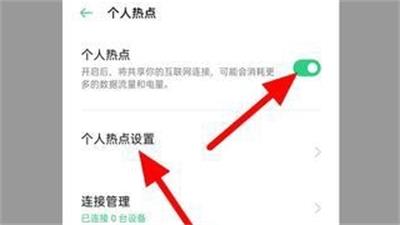
2.接着打开开始菜单,找到“控制面板“”点击进去,再找到“网络和Internet”。
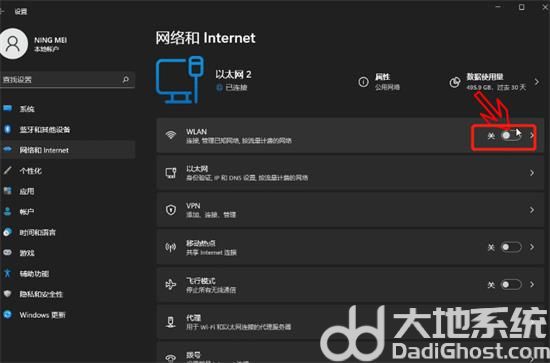
3.点击WLAN旁边的开关按钮变成“开” 。如果没有看wifi这个选项时,说明用户的主板没有wifi模块,需要使用方法二来连接手机热点wifi。
4.点击右下角的网络图标,点击进入“wifi列表"。

5.选择之前是的手机热点并输入密码,输完密码点击“下一步”按键,然后台式电脑无线上网就成功啦。
方法二、
1.当用户无法找到WLAN模块的(如下图)的时候,说明用户的台式机没有内置无线网卡或者已经坏了,
2.如果依旧要让你的台式机连接wifi的话,则需要购买一个usb无线网卡。usb无限网卡的功能和主办的wifi模块一样,就是让台式电脑也可以连接无限。一般在网上二三十就可以直接买到了。
3.然后再按windows+i进入系统设置,点击网络和internet,打开WLAN旁边的开关。重复和方法一一样的步骤。就可以使用无线wifi网络了。